Digitlis dokumentumkezels Bevezets az alkalmazott informatikba 1 elads
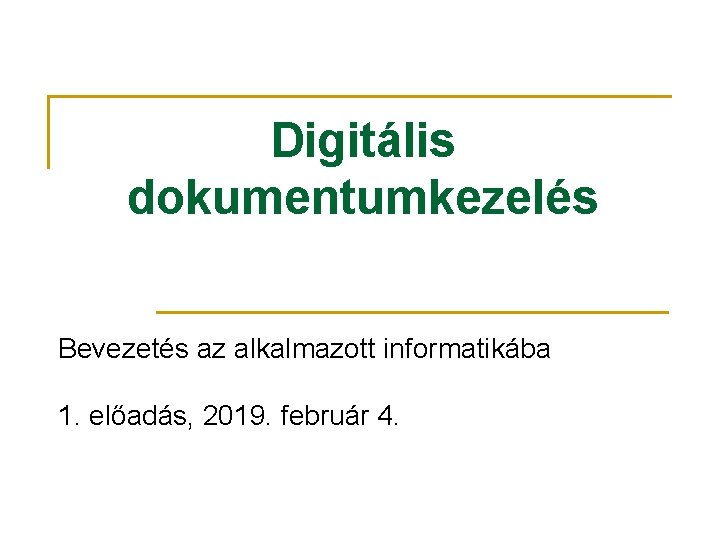
Digitális dokumentumkezelés Bevezetés az alkalmazott informatikába 1. előadás, 2019. február 4.

Aki sikeresen elvégzi a kurzust n használni tudja az egyetemi hálózatot, illetve az Internetet n megtanulja a szövegszerkesztés alapfogalmait n megismerkedik a Microsoft Excel táblázatkezelővel n tisztában lesz a pixelgrafika alapjaival n betekintést nyer a prezentációkészítésbe
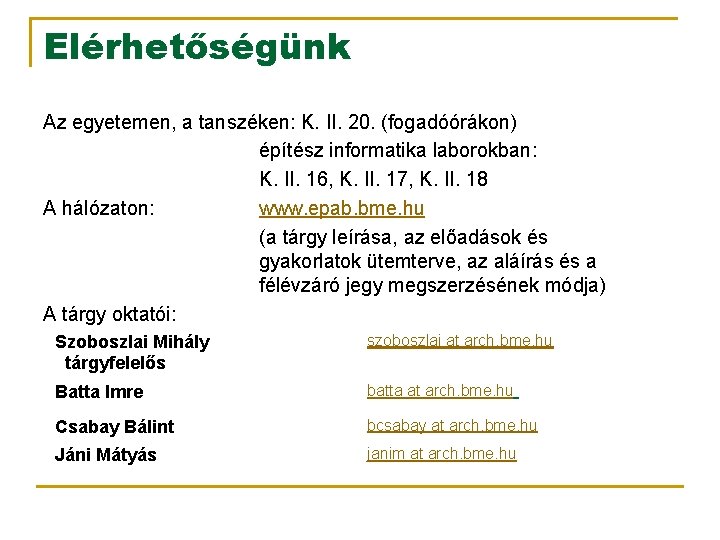
Elérhetőségünk Az egyetemen, a tanszéken: K. II. 20. (fogadóórákon) építész informatika laborokban: K. II. 16, K. II. 17, K. II. 18 A hálózaton: www. epab. bme. hu (a tárgy leírása, az előadások és gyakorlatok ütemterve, az aláírás és a félévzáró jegy megszerzésének módja) A tárgy oktatói: Szoboszlai Mihály tárgyfelelős szoboszlai at arch. bme. hu Batta Imre batta at arch. bme. hu Csabay Bálint bcsabay at arch. bme. hu Jáni Mátyás janim at arch. bme. hu
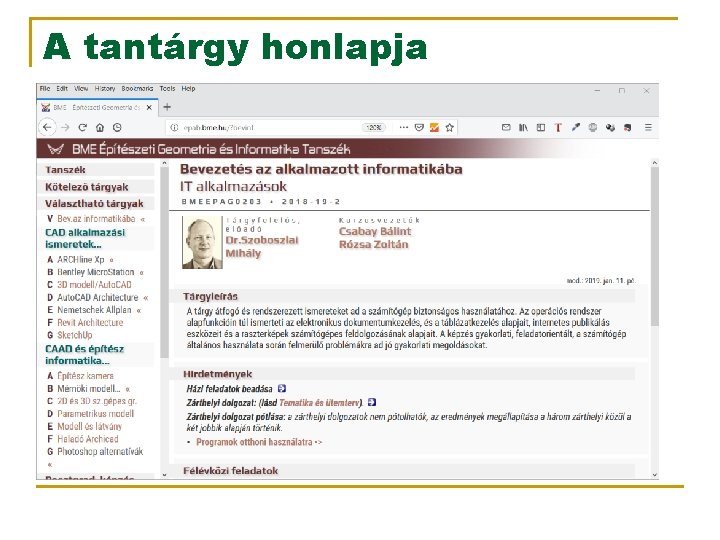
A tantárgy honlapja
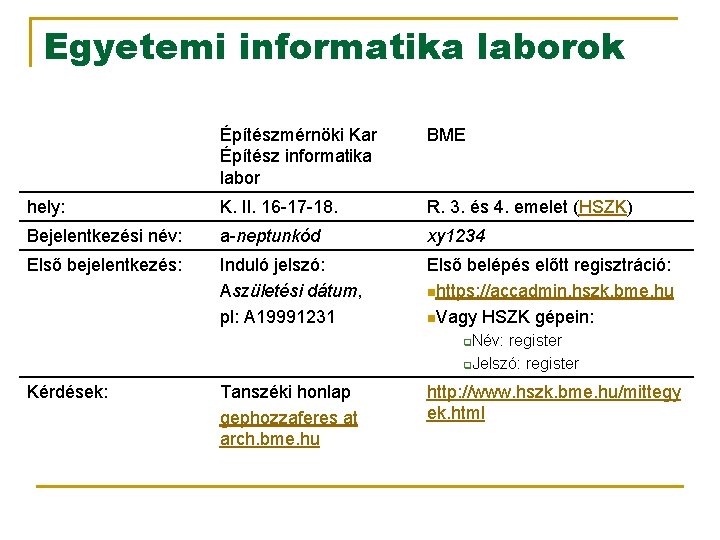
Egyetemi informatika laborok Építészmérnöki Kar Építész informatika labor BME hely: K. II. 16 -17 -18. R. 3. és 4. emelet (HSZK) Bejelentkezési név: a-neptunkód xy 1234 Első bejelentkezés: Induló jelszó: Aszületési dátum, pl: A 19991231 Első belépés előtt regisztráció: nhttps: //accadmin. hszk. bme. hu n. Vagy HSZK gépein: q. Név: register q. Jelszó: register Kérdések: Tanszéki honlap gephozzaferes at arch. bme. hu http: //www. hszk. bme. hu/mittegy ek. html
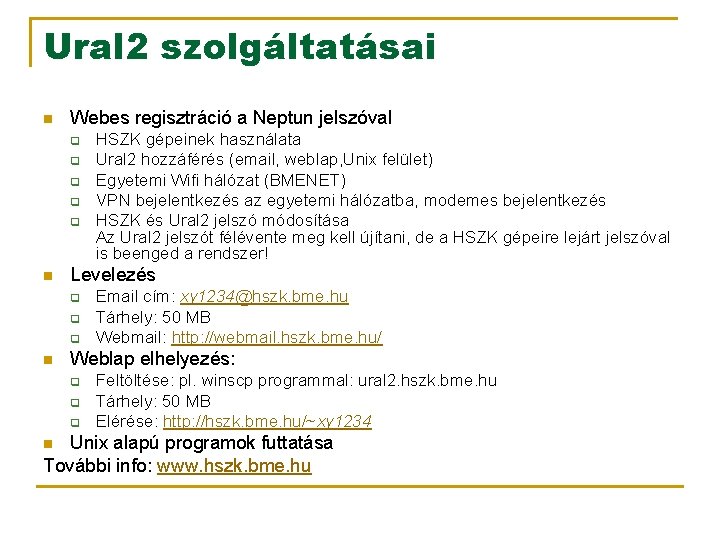
Ural 2 szolgáltatásai n Webes regisztráció a Neptun jelszóval q q q n Levelezés q q q n HSZK gépeinek használata Ural 2 hozzáférés (email, weblap, Unix felület) Egyetemi Wifi hálózat (BMENET) VPN bejelentkezés az egyetemi hálózatba, modemes bejelentkezés HSZK és Ural 2 jelszó módosítása Az Ural 2 jelszót félévente meg kell újítani, de a HSZK gépeire lejárt jelszóval is beenged a rendszer! Email cím: xy 1234@hszk. bme. hu Tárhely: 50 MB Webmail: http: //webmail. hszk. bme. hu/ Weblap elhelyezés: q q q Feltöltése: pl. winscp programmal: ural 2. hszk. bme. hu Tárhely: 50 MB Elérése: http: //hszk. bme. hu/~xy 1234 Unix alapú programok futtatása További info: www. hszk. bme. hu n
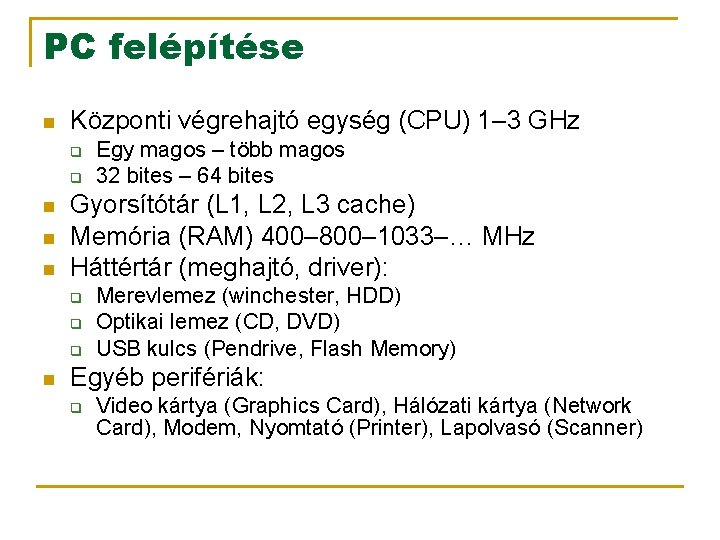
PC felépítése n Központi végrehajtó egység (CPU) 1– 3 GHz q q n n n Gyorsítótár (L 1, L 2, L 3 cache) Memória (RAM) 400– 800– 1033–… MHz Háttértár (meghajtó, driver): q q q n Egy magos – több magos 32 bites – 64 bites Merevlemez (winchester, HDD) Optikai lemez (CD, DVD) USB kulcs (Pendrive, Flash Memory) Egyéb perifériák: q Video kártya (Graphics Card), Hálózati kártya (Network Card), Modem, Nyomtató (Printer), Lapolvasó (Scanner)

Adatok tárolása számítógépben n Tárolás alapegysége a bit (binary digit): értéke 0 vagy 1 lehet (0/1, igaz/hamis, van/nincs) n 8 bit = 1 bájt (byte), így pl. q q n 2 bájt 216 = 65536 különböző értéket tárolhat, azaz egy 0– 65535 közötti számértéket Nagyobb egységek: q q q n 1 bájt 28 = 256 különböző értéket tárolhat, azaz egy 0– 255 közötti számértéket 1 k. B (kilobájt) = 1024(=210) bájt 1 MB (megabájt) = 1024 k. B 1 GB (gigabájt) = 1024 MB = 1 048 576 k. B Ezért minden számítógépen tárolt, azaz digitális adatot 0– 255 közötti egész számokkal kell kódolni (pl. nagyobb és negatív egész számok, tizedes törtek, szöveg formázása, képlet, tervrajz, szín, hang, programkód, etc. )
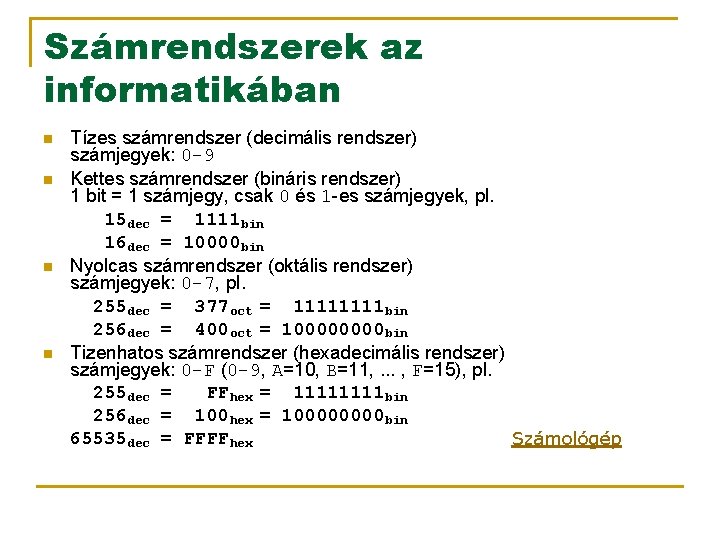
Számrendszerek az informatikában n n Tízes számrendszer (decimális rendszer) számjegyek: 0– 9 Kettes számrendszer (bináris rendszer) 1 bit = 1 számjegy, csak 0 és 1 -es számjegyek, pl. 15 dec = 1111 bin 16 dec = 10000 bin Nyolcas számrendszer (oktális rendszer) számjegyek: 0– 7, pl. 255 dec = 377 oct = 1111 bin 256 dec = 400 oct = 10000 bin Tizenhatos számrendszer (hexadecimális rendszer) számjegyek: 0–F (0– 9, A=10, B=11, . . . , F=15), pl. 255 dec = FFhex = 1111 bin 256 dec = 100 hex = 10000 bin 65535 dec = FFFFhex Számológép
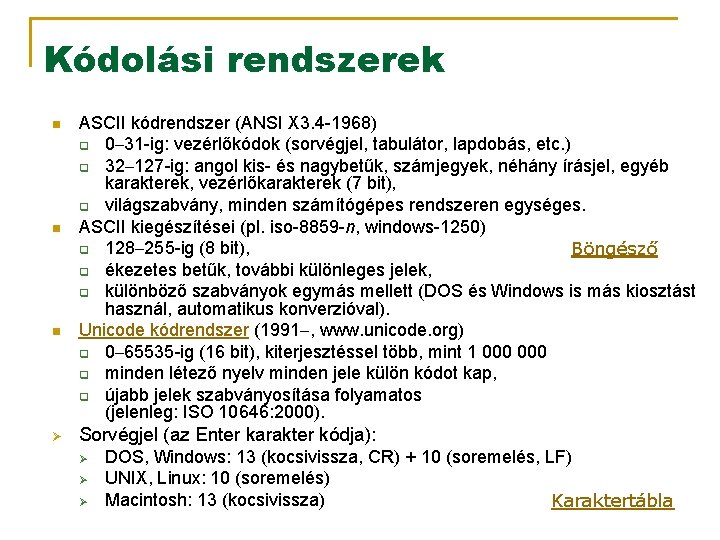
Kódolási rendszerek n n n Ø ASCII kódrendszer (ANSI X 3. 4 -1968) q 0 31 -ig: vezérlőkódok (sorvégjel, tabulátor, lapdobás, etc. ) q 32 127 -ig: angol kis- és nagybetűk, számjegyek, néhány írásjel, egyéb karakterek, vezérlőkarakterek (7 bit), q világszabvány, minden számítógépes rendszeren egységes. ASCII kiegészítései (pl. iso-8859 -n, windows-1250) q 128 255 -ig (8 bit), Böngésző q ékezetes betűk, további különleges jelek, q különböző szabványok egymás mellett (DOS és Windows is más kiosztást használ, automatikus konverzióval). Unicode kódrendszer (1991 , www. unicode. org) q 0 65535 -ig (16 bit), kiterjesztéssel több, mint 1 000 q minden létező nyelv minden jele külön kódot kap, q újabb jelek szabványosítása folyamatos (jelenleg: ISO 10646: 2000). Sorvégjel (az Enter karakter kódja): Ø Ø Ø DOS, Windows: 13 (kocsivissza, CR) + 10 (soremelés, LF) UNIX, Linux: 10 (soremelés) Macintosh: 13 (kocsivissza) Karaktertábla
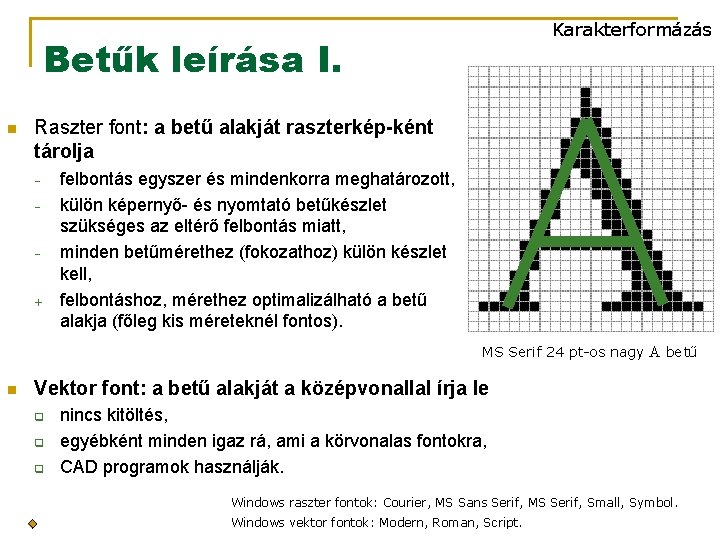
Karakterformázás Betűk leírása I. n Raszter font: a betű alakját raszterkép-ként tárolja – – – + felbontás egyszer és mindenkorra meghatározott, külön képernyő- és nyomtató betűkészlet szükséges az eltérő felbontás miatt, minden betűmérethez (fokozathoz) külön készlet kell, felbontáshoz, mérethez optimalizálható a betű alakja (főleg kis méreteknél fontos). MS Serif 24 pt-os nagy A betű n Vektor font: a betű alakját a középvonallal írja le q q q nincs kitöltés, egyébként minden igaz rá, ami a körvonalas fontokra, CAD programok használják. Windows raszter fontok: Courier, MS Sans Serif, MS Serif, Small, Symbol. Windows vektor fontok: Modern, Roman, Script.
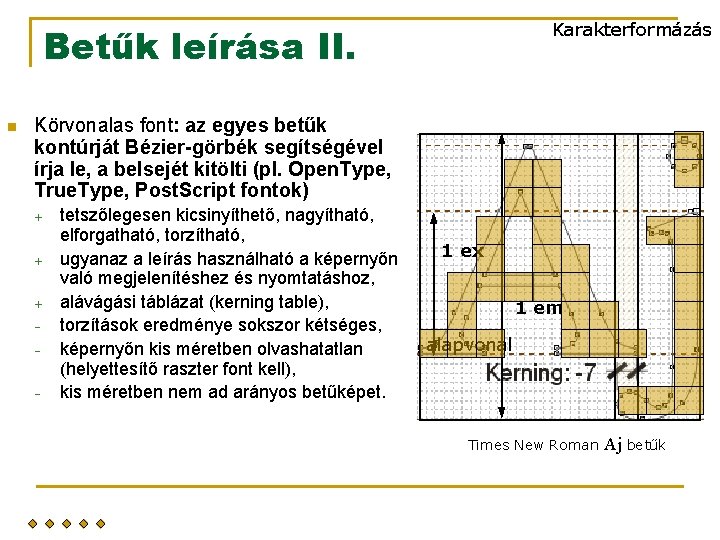
Karakterformázás Betűk leírása II. n Körvonalas font: az egyes betűk kontúrját Bézier-görbék segítségével írja le, a belsejét kitölti (pl. Open. Type, True. Type, Post. Script fontok) + + + – – – tetszőlegesen kicsinyíthető, nagyítható, elforgatható, torzítható, ugyanaz a leírás használható a képernyőn való megjelenítéshez és nyomtatáshoz, alávágási táblázat (kerning table), torzítások eredménye sokszor kétséges, képernyőn kis méretben olvashatatlan (helyettesítő raszter font kell), kis méretben nem ad arányos betűképet. 1 ex 1 em alapvonal Times New Roman Aj betűk

Előzmények n Kézírás + – – n Könyvnyomtatás + + – – n a formázás teljes szabadsága (pl. kéziratok, kódexek), hibajavítás nehézkes, egy példány készülhet. sokféle formázási lehetőség, szakemberek készítik (lektor, szerkesztő, tipográfus, nyomdász), csak nagy példányszámú dokumentumok esetében (>300), kiadásonként egyszer lehet javítani. Írógép + – – gyorsan, olcsón előállítható, nagyon korlátozott formázási lehetőség, egy betűtípus, azonos szélességű (monospace) betűk, a hibajavítás lassú, körülményes, egy(pár) példány készülhet.
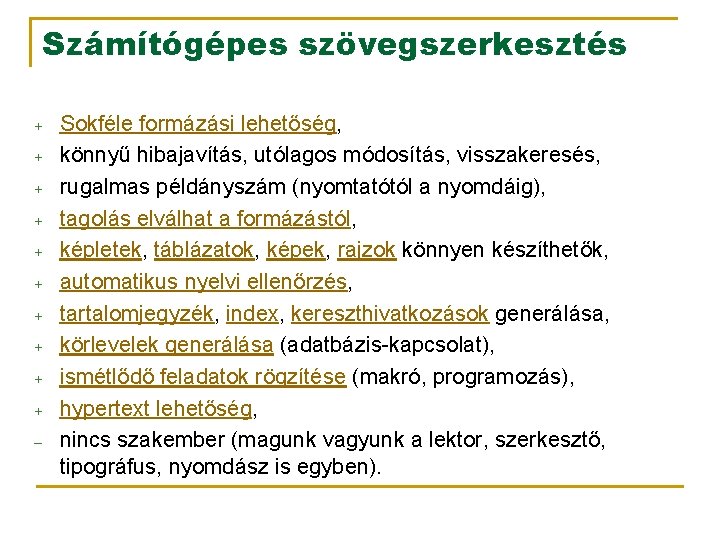
Számítógépes szövegszerkesztés + + + + + – Sokféle formázási lehetőség, könnyű hibajavítás, utólagos módosítás, visszakeresés, rugalmas példányszám (nyomtatótól a nyomdáig), tagolás elválhat a formázástól, képletek, táblázatok, képek, rajzok könnyen készíthetők, automatikus nyelvi ellenőrzés, tartalomjegyzék, index, kereszthivatkozások generálása, körlevelek generálása (adatbázis-kapcsolat), ismétlődő feladatok rögzítése (makró, programozás), hypertext lehetőség, nincs szakember (magunk vagyunk a lektor, szerkesztő, tipográfus, nyomdász is egyben).

Tipográfiai mértékrendszerek n n n didot-pont (p): 1 m = 2660 p (európai) q 1 p 0, 3759 mm q 12 p = 1 cic (cicero) 4, 511 mm pika-pont (pt): 1" 72 pt (angol amerikai) q a számítógép ezt használja q 1 pt 0, 3514 mm q 12 pt = 1 pi (pika) = 4, 2164 mm relatív hosszmértékek: q 1 ex: az aktuális betűszem-magasság, vagyis pl. az x betű magassága q 1 em: az aktuális betűmagasság, ez kb. megegyezik az m betű szélességével Megj. : A Word a legtöbb értéket pika-pontban (pt) írja ki, beíráskor a pt, pi, " (hüvelyk), mm, cm mértékegységek használhatók.

Karakterformázás Betűtípusok és -változatok n n Betűtípus (type face): azonos grafikai elven megtervezett ábécé és egyéb jelek. példa Betűtípuson belül betűváltozatok (type style): q q n n vonalvastagság szerint: világos (light), normál, félkövér (bold, demi), kövér (black, heavy), betűk szélessége szerint: keskeny (condensed), normál, széles (extended), funkció szerint: álló, kurzív (dőlt, italic), kiskapitális (small caps), díszítettség szerint: teli (plasztikus), üres (kontúros, outline), árnyékolt, kitevő, index, díszes (dombornyomású, vésett, etc. ). Egy betűtípus (létező) változatainak összessége a betűcsalád. Minden betűváltozat egy külön. ttf fájl. Megj. : egyes változatokat a számítógép is képes létrehozni az alap betűtípusból. Ha lehet, a kurzív, félkövér és kiskapitális ilyen előállítása kerülendő, mert az eredmény torzszülött lesz. Pl. Times New Roman kurzív és döntött (slanted):
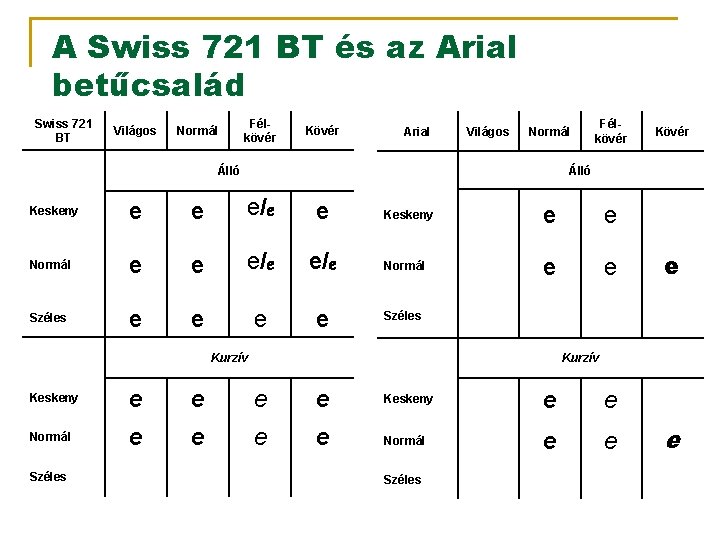
A Swiss 721 BT és az Arial betűcsalád Swiss 721 BT Világos Normál Félkövér Kövér Arial Világos Normál Félkövér Álló Keskeny e e e/e e Normál e e e/e Széles e e e Keskeny e e e/e Normál e e e Széles Kurzív e Kurzív Keskeny e e Normál e e Széles Kövér Széles e
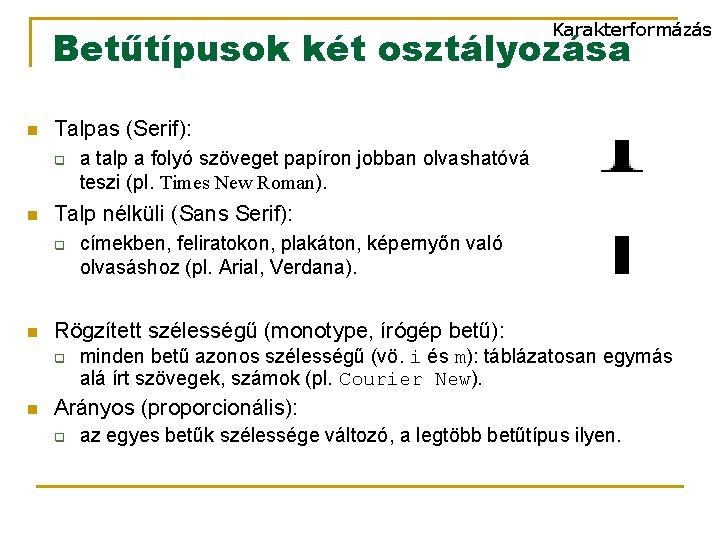
Karakterformázás Betűtípusok két osztályozása n Talpas (Serif): q n Talp nélküli (Sans Serif): q n címekben, feliratokon, plakáton, képernyőn való olvasáshoz (pl. Arial, Verdana). Rögzített szélességű (monotype, írógép betű): q n a talp a folyó szöveget papíron jobban olvashatóvá teszi (pl. Times New Roman). minden betű azonos szélességű (vö. i és m): táblázatosan egymás alá írt szövegek, számok (pl. Courier New). Arányos (proporcionális): q az egyes betűk szélessége változó, a legtöbb betűtípus ilyen.
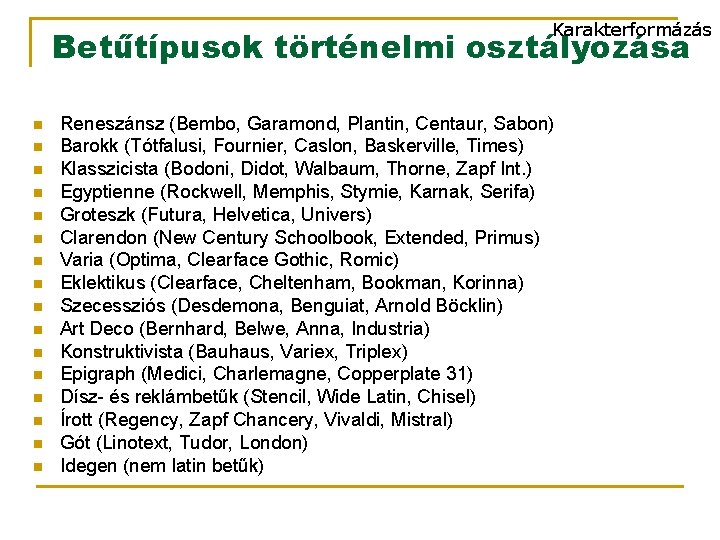
Karakterformázás Betűtípusok történelmi osztályozása n n n n Reneszánsz (Bembo, Garamond, Plantin, Centaur, Sabon) Barokk (Tótfalusi, Fournier, Caslon, Baskerville, Times) Klasszicista (Bodoni, Didot, Walbaum, Thorne, Zapf Int. ) Egyptienne (Rockwell, Memphis, Stymie, Karnak, Serifa) Groteszk (Futura, Helvetica, Univers) Clarendon (New Century Schoolbook, Extended, Primus) Varia (Optima, Clearface Gothic, Romic) Eklektikus (Clearface, Cheltenham, Bookman, Korinna) Szecessziós (Desdemona, Benguiat, Arnold Böcklin) Art Deco (Bernhard, Belwe, Anna, Industria) Konstruktivista (Bauhaus, Variex, Triplex) Epigraph (Medici, Charlemagne, Copperplate 31) Dísz- és reklámbetűk (Stencil, Wide Latin, Chisel) Írott (Regency, Zapf Chancery, Vivaldi, Mistral) Gót (Linotext, Tudor, London) Idegen (nem latin betűk)
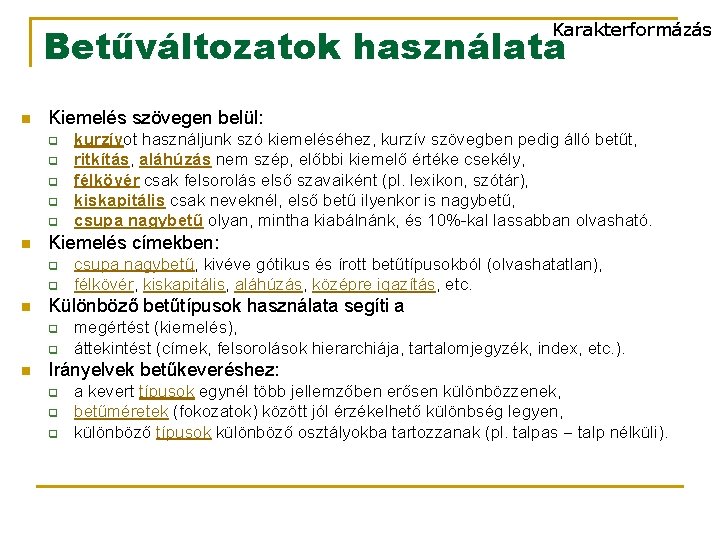
Karakterformázás Betűváltozatok használata n Kiemelés szövegen belül: q q q n Kiemelés címekben: q q n csupa nagybetű, kivéve gótikus és írott betűtípusokból (olvashatatlan), félkövér, kiskapitális, aláhúzás, középre igazítás, etc. Különböző betűtípusok használata segíti a q q n kurzívot használjunk szó kiemeléséhez, kurzív szövegben pedig álló betűt, ritkítás, aláhúzás nem szép, előbbi kiemelő értéke csekély, félkövér csak felsorolás első szavaiként (pl. lexikon, szótár), kiskapitális csak neveknél, első betű ilyenkor is nagybetű, csupa nagybetű olyan, mintha kiabálnánk, és 10%-kal lassabban olvasható. megértést (kiemelés), áttekintést (címek, felsorolások hierarchiája, tartalomjegyzék, index, etc. ). Irányelvek betűkeveréshez: q q q a kevert típusok egynél több jellemzőben erősen különbözzenek, betűméretek (fokozatok) között jól érzékelhető különbség legyen, különböző típusok különböző osztályokba tartozzanak (pl. talpas talp nélküli).

Karakterformázás Betűváltozatok használata példák
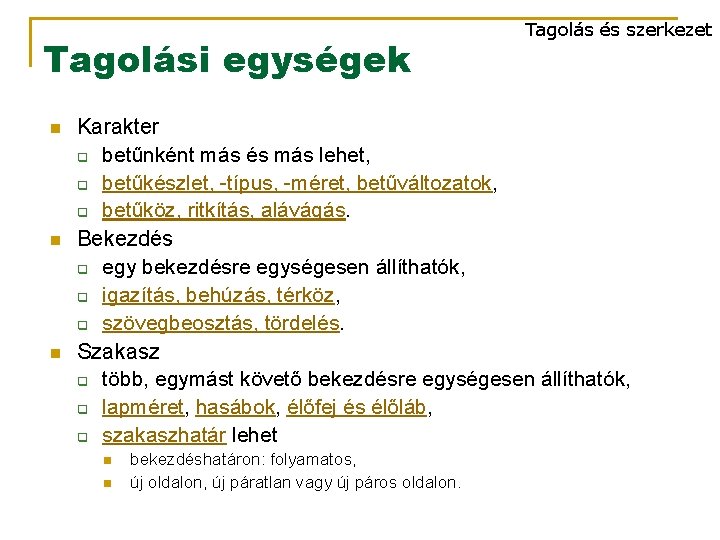
Tagolási egységek n n n Tagolás és szerkezet Karakter q betűnként más és más lehet, q betűkészlet, -típus, -méret, betűváltozatok, q betűköz, ritkítás, alávágás. Bekezdés q egy bekezdésre egységesen állíthatók, q igazítás, behúzás, térköz, q szövegbeosztás, tördelés. Szakasz q több, egymást követő bekezdésre egységesen állíthatók, q lapméret, hasábok, élőfej és élőláb, q szakaszhatár lehet n n bekezdéshatáron: folyamatos, új oldalon, új páratlan vagy új páros oldalon.
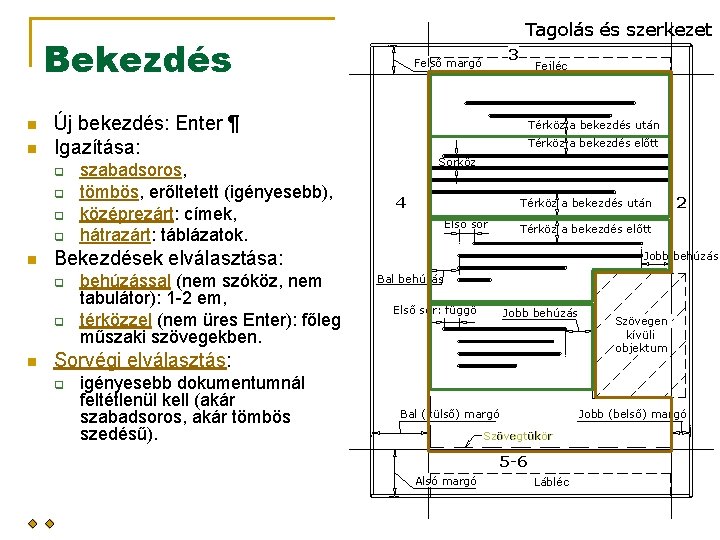
Tagolás és szerkezet Bekezdés n n Új bekezdés: Enter ¶ Igazítása: q q n Fejléc Térköz a bekezdés után Térköz a bekezdés előtt Sorköz 4 Térköz a bekezdés után Első sor q behúzással (nem szóköz, nem tabulátor): 1 -2 em, térközzel (nem üres Enter): főleg műszaki szövegekben. Jobb behúzás Bal behúzás Első sor: függő Jobb behúzás Sorvégi elválasztás: q igényesebb dokumentumnál feltétlenül kell (akár szabadsoros, akár tömbös szedésű). 2 Térköz a bekezdés előtt Bekezdések elválasztása: q n szabadsoros, tömbös, erőltetett (igényesebb), középrezárt: címek, hátrazárt: táblázatok. 3 Felső margó Bal (külső) margó Jobb (belső) margó Szövegtükör 5 -6 Alsó margó Szövegen kívüli objektum Lábléc
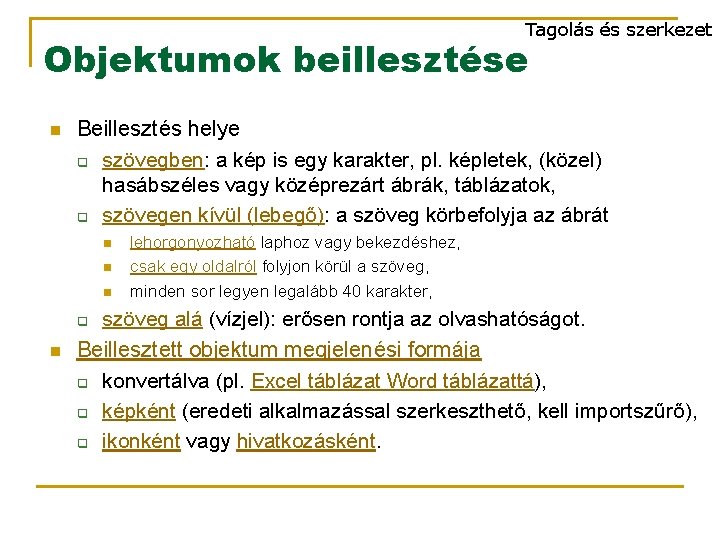
Tagolás és szerkezet Objektumok beillesztése n Beillesztés helye q szövegben: a kép is egy karakter, pl. képletek, (közel) hasábszéles vagy középrezárt ábrák, táblázatok, q szövegen kívül (lebegő): a szöveg körbefolyja az ábrát n n n szöveg alá (vízjel): erősen rontja az olvashatóságot. Beillesztett objektum megjelenési formája q konvertálva (pl. Excel táblázat Word táblázattá), q képként (eredeti alkalmazással szerkeszthető, kell importszűrő), q ikonként vagy hivatkozásként. q n lehorgonyozható laphoz vagy bekezdéshez, csak egy oldalról folyjon körül a szöveg, minden sor legyen legalább 40 karakter,

Tagolás és szerkezet Objektumok beillesztése n Beillesztés módja q beágyazás: az ábra (objektum) a fájl része lesz, n n n q fájl mérete megnő, szállításkor nem kell külön gondolni rá, külön nem szerkeszthető. csatolás: csak egy külső fájlra mutató hivatkozás n n a Word úgy mutatja, mintha be lenne ágyazva, valójában egy külső fájl, megnyitáskor, mentéskor, vagy kérésre frissíti, szállításkor külön vinni kell, ezért jó ha ugyanabban a mappában, vagy egy almappájában van, külön is szerkeszthető (csoportmunka).

Tagolás és szerkezet A dokumentum egyéb elemei n Listák q q n Táblázatok q n q fájlból, fényképezőgépről, gyűjteményből (Clip. Art), Word. Art, vonalas ábrák rajzolása: q q n Négyzet, köb, tört: karakterrel, vagy alsó/felsőindex formázással: s = ½a·t², (x - x 0)2 + (y - y 0)2 = r 2 Bonyolultabb: MS Equation (Egyenletszerkesztő): képek, ábrák: q n Szövegközi vagy lebegő objektum Képletek: q n Felsorolás, számozott lista Egyszintű vagy többszintű vászon eszköztár: vászon mérete, szövegközi/lebegő objektum rajzolás eszköztár: egyszerű vektoros rajzolóprogram Képlet- (ábra-, táblázat-) aláírás q q q kereszthivatkozás célpontja lehet, gyorsan lehet ábrajegyzéket készíteni, formázása legalább két-három tulajdonságban különbözzön a főszövegtől (pl. két fokozattal kisebb kurzív betű).
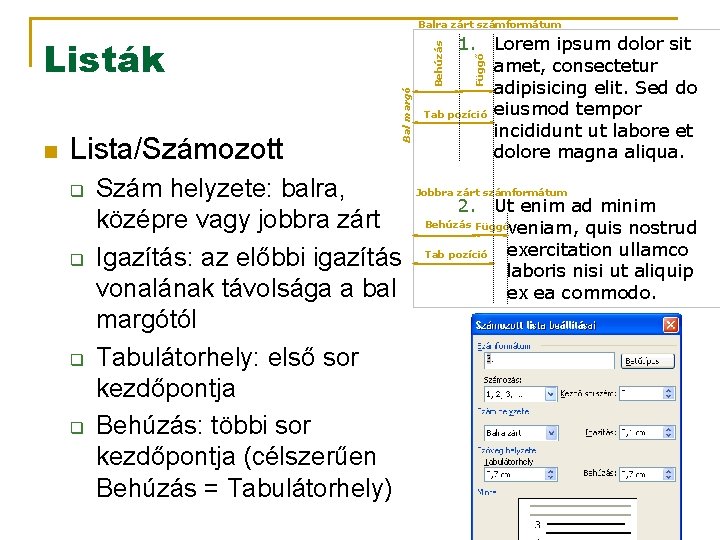
Balra zárt számformátum n Lista/Számozott q q Szám helyzete: balra, középre vagy jobbra zárt Igazítás: az előbbi igazítás vonalának távolsága a bal margótól Tabulátorhely: első sor kezdőpontja Behúzás: többi sor kezdőpontja (célszerűen Behúzás = Tabulátorhely) Függő Behúzás Bal margó Listák 1. Lorem ipsum dolor sit amet, consectetur adipisicing elit. Sed do Tab pozíció eiusmod tempor incididunt ut labore et dolore magna aliqua. Jobbra zárt számformátum 2. Ut enim ad minim Behúzás Függő veniam, quis nostrud exercitation ullamco Tab pozíció laboris nisi ut aliquip ex ea commodo.
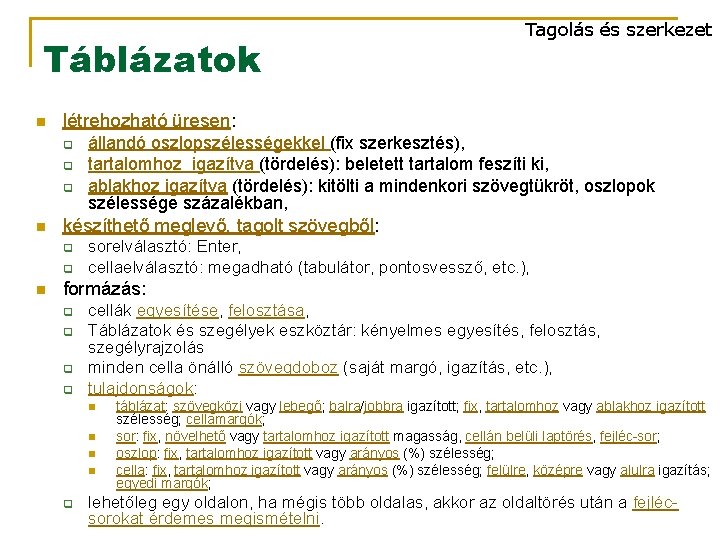
Táblázatok n létrehozható üresen: q q q n állandó oszlopszélességekkel (fix szerkesztés), tartalomhoz igazítva (tördelés): beletett tartalom feszíti ki, ablakhoz igazítva (tördelés): kitölti a mindenkori szövegtükröt, oszlopok szélessége százalékban, készíthető meglevő, tagolt szövegből: q q n Tagolás és szerkezet sorelválasztó: Enter, cellaelválasztó: megadható (tabulátor, pontosvessző, etc. ), formázás: q q cellák egyesítése, felosztása, Táblázatok és szegélyek eszköztár: kényelmes egyesítés, felosztás, szegélyrajzolás minden cella önálló szövegdoboz (saját margó, igazítás, etc. ), tulajdonságok: n n q táblázat: szövegközi vagy lebegő; balra/jobbra igazított; fix, tartalomhoz vagy ablakhoz igazított szélesség; cellamargók; sor: fix, növelhető vagy tartalomhoz igazított magasság, cellán belüli laptörés, fejléc-sor; oszlop: fix, tartalomhoz igazított vagy arányos (%) szélesség; cella: fix, tartalomhoz igazított vagy arányos (%) szélesség; felülre, középre vagy alulra igazítás; egyedi margók; lehetőleg egy oldalon, ha mégis több oldalas, akkor az oldaltörés után a fejlécsorokat érdemes megismételni.
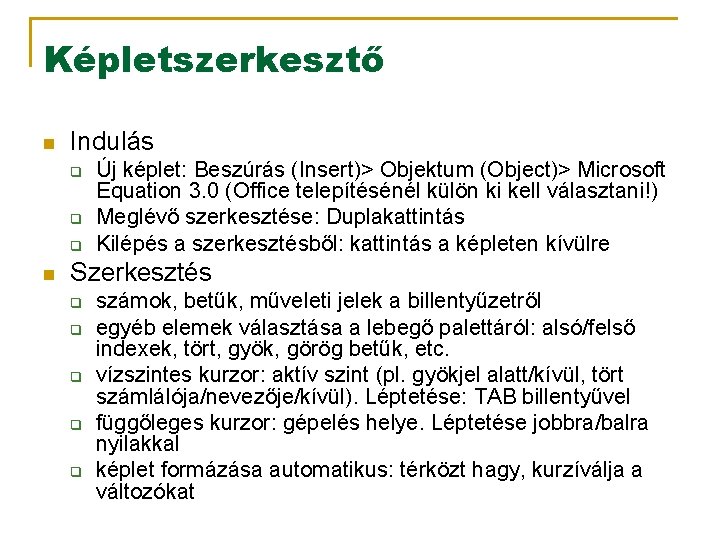
Képletszerkesztő n Indulás q q q n Új képlet: Beszúrás (Insert)> Objektum (Object)> Microsoft Equation 3. 0 (Office telepítésénél külön ki kell választani!) Meglévő szerkesztése: Duplakattintás Kilépés a szerkesztésből: kattintás a képleten kívülre Szerkesztés q q q számok, betűk, műveleti jelek a billentyűzetről egyéb elemek választása a lebegő palettáról: alsó/felső indexek, tört, gyök, görög betűk, etc. vízszintes kurzor: aktív szint (pl. gyökjel alatt/kívül, tört számlálója/nevezője/kívül). Léptetése: TAB billentyűvel függőleges kurzor: gépelés helye. Léptetése jobbra/balra nyilakkal képlet formázása automatikus: térközt hagy, kurzíválja a változókat
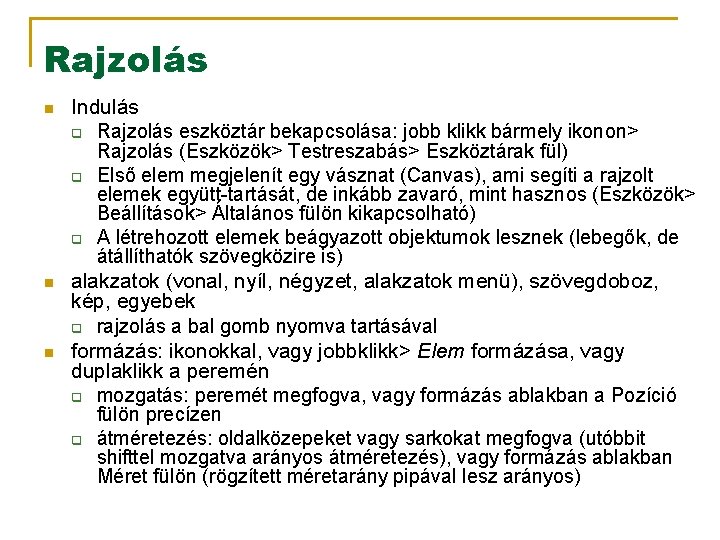
Rajzolás n n n Indulás q Rajzolás eszköztár bekapcsolása: jobb klikk bármely ikonon> Rajzolás (Eszközök> Testreszabás> Eszköztárak fül) q Első elem megjelenít egy vásznat (Canvas), ami segíti a rajzolt elemek együtt-tartását, de inkább zavaró, mint hasznos (Eszközök> Beállítások> Általános fülön kikapcsolható) q A létrehozott elemek beágyazott objektumok lesznek (lebegők, de átállíthatók szövegközire is) alakzatok (vonal, nyíl, négyzet, alakzatok menü), szövegdoboz, kép, egyebek q rajzolás a bal gomb nyomva tartásával formázás: ikonokkal, vagy jobbklikk> Elem formázása, vagy duplaklikk a peremén q mozgatás: peremét megfogva, vagy formázás ablakban a Pozíció fülön precízen q átméretezés: oldalközepeket vagy sarkokat megfogva (utóbbit shifttel mozgatva arányos átméretezés), vagy formázás ablakban Méret fülön (rögzített méretarány pipával lesz arányos)

Rajzolás n n nyíl gomb bekapcsolásakor a szöveg nem szerkeszthető, hanem a rajzelemeket lehet ablakkal kijelölni. Shift nyomva tartásával újabb elemeket lehet hozzáadni a kijelöléshez Rajz menüben további segédeszközök: q q q q q Csoportbafoglalás: több kijelölt elem a továbbiakban egy elemként mozgatható, relatív helyzetüket megőrzik Csoportbontás: újra egyedileg szerkeszthetők Újracsoportosítás: csoportbontás és szerkesztés után ugyanazokat az elemeket újra csoportba foglalja Sorrend: melyik (kitöltéssel rendelkező) rajzelem fedje a másikat Rács: a pontos szerkesztést segíti Igazítás: vízszintes vagy függőleges vonalhoz rendezi a kiválasztott elemeket Forgatás vagy tükrözés: szövegdoboz csak Powerpointban lehet ferde, Wordben, Excelben csak a Word. Art. Word táblázatcella lehet függőleges írású, de ferde az sem lehet. Szöveg körbefuttatása: váltás szövegközi és lebegő állapot között Csomópontok szerkesztése: vonal, görbe, négyzet, sokszög, firka esetén a sarokpontok mozgathatók, n n jobb klikk vonalon: pont beszúrása, egyenes vagy görbe (szplájn) vonallá alakítás jobb klikk csomóponton: lehet töréspont (sarokpont), folytonos érintőjű (egyenes kötődésű), folytonos görbületű (sima kapcsolódású), vagy automatikus
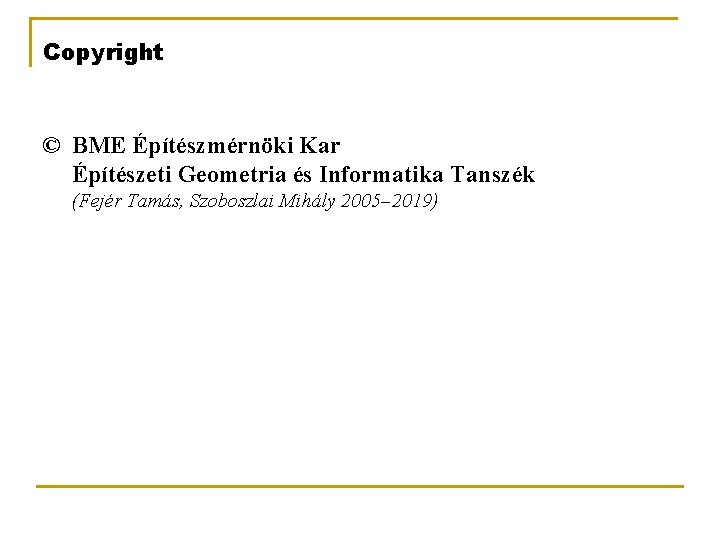
Copyright © BME Építészmérnöki Kar Építészeti Geometria és Informatika Tanszék (Fejér Tamás, Szoboszlai Mihály 2005 2019)
- Slides: 32